Cara Menonaktifkan Riwayat Pencarian Spotlight di iOS 10
Pencarian Spotlight sekali lagi telah diberikan halaman khusus di layar beranda Anda di iOS 10. Di iOS 8, Spotlight diakses dengan menggesekkan layar beranda atau dari dalam aplikasi. Sebelum iOS 8, sebenarnya dari versi OS paling awal yang mengarah ke iOS 8, pencarian Spotlight selalu memiliki halaman khusus sendiri. Halaman khusus membuat kembali di iOS 10 dan pencarian Spotlight sendiri mendapat beberapa fitur baru. Spotlight sekarang menyimpan riwayat pencarian Anda sehingga setiap kali Anda mengetuk bilah pencarian, pencarian terbaru Anda muncul. Ini membantu ketika Anda perlu mencari hal yang sama lagi tetapi jika Anda menemukan riwayat pencarian yang mengganggu Anda dapat mematikannya. Begini caranya.
Untuk mematikan riwayat pencarian Spotlight, buka aplikasi Pengaturan. Buka Umum> Pencarian Spotlight dan matikan ‘Saran Siri’. Riwayat pencarian Anda tidak akan lagi muncul sebagai saran ketika Anda mengakses pencarian Spotlight.
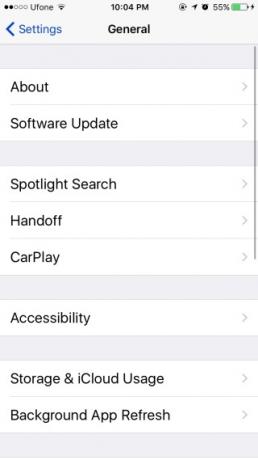
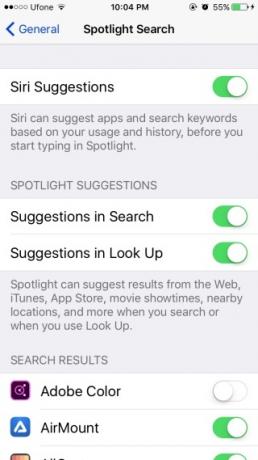
Ini tentu saja juga akan mematikan aplikasi yang disarankan yang muncul di bawah pencarian Spotlight dan mereka bisa sangat berguna. Sayangnya tidak ada cara lain untuk mematikannya, jadi jika Anda menemukan aplikasi yang disarankan berguna tetapi tidak ingin riwayat pencarian Anda muncul, Anda harus memilih di antara keduanya.
Pencarian akan mengingat banyak frasa yang Anda gunakan dalam pencarian sebelumnya dan kadang-kadang itu mungkin bukan hal yang paling cerdas sehingga dapat dimengerti mengapa beberapa pengguna mungkin tidak ingin riwayat itu muncul. Anda mungkin juga memasang aplikasi tertentu di ponsel yang Anda cari melalui Spotlight dan tidak ingin aplikasi itu muncul di pencarian terbaru Anda. Sayang sekali bahwa Apple telah menggabungkan riwayat pencarian dan aplikasi terbaru. Pengguna mungkin tidak perlu ingin mematikan keduanya tetapi dipaksa dengan cara apa pun.
Apa pendapat Anda tentang iOS 10?
Pencarian
Tulisan Terbaru
EBay Exact Untuk iPhone: Temukan, Sesuaikan & Beli Produk 3D-Print
Pencetakan 3D perlahan tapi pasti lepas landas dan sementara kita m...
Cara Menggunakan Lensa Harry Potter Bitmoji Di Snapchat
Siapa yang akan mengira Harry Potter masih relevan setelah 20 tahun...
Bagikan File Dari Dropbox, Google Drive, & OneDrive Melalui Keyboard iOS
Mulai iOS 8, keyboard pihak ketiga dapat dipasang di perangkat iOS ...



